今回は、 IF 関数について解説します。以前紹介した SUM 関数に続いて、よく使うしめちゃくちゃ便利な IF 関数について解説します。if 文はプログラミング言語には必ずあります。 それは条件分岐が必要だからです。処理の流れを制御するために必ず if 文を使うのです。 エクセルにも IF 関数を使って、条件によりセルの値を決めたり、処理を変えるときに使います。
IF 関数でこんなことができる
IF関数を使うと、色々なことができるようになります。例えば、隣のセルに年齢が設定されているとき、値が0~19才なら”未成年”、それ以外なら”成人”と表示する。また、消費税を”持ち帰り”なら8%、それ以外なら10%とする。なんてことも簡単にできます。
IF 関数の使い方
セルに次のように入力します。IF関数は関数ですから、イコールで始めます。
=IF(論理式, 真の場合,偽の場合)
私はこれを、<もし、論理式が、正しければの真の場合の処理、そうでなければ偽の場合の処理>と覚えています。
先ほどの例でいうと、<もし、隣のセルは”持ち帰り”であるが、正しければこのセルの値は8%とする、そうでなければこのセルの値は10%とする>となります。
実際に IF 関数を使ってみましょう
まず、商品の表を作ります。その右列に消費税という列を作り、IF関数で条件を判定して、消費税を表示させてみます。
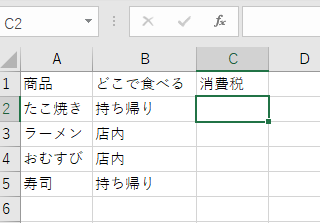
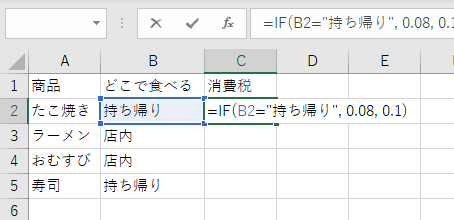
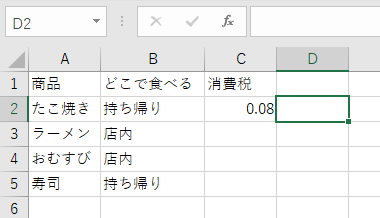
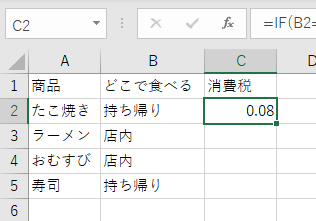

論理式の種類
先の例では、論理式の条件判定は=(イコール)で等しいことを判定していました。条件判定は他にもあります。以下の表を参照してください。
| 判定記号 | 入力例 | 意味 |
| = | A1=80 | Aは80に等しい |
| <> | A<>80 | Aは80ではない |
| < | A<80 | Aは80より小さい(未満) |
| <= | A<=80 | Aは80以下(80含む) |
| > | A>80 | Aは80より大きい(超える) |
| >= | A>=80 | Aは80以上(80含む) |
これらの中から、どれかを使って論理式を作っていきます。
AND 関数を組み合わせて 複数の条件 で判定する
=IF(論理式, 真の場合,偽の場合)の、論理式の部分には、判定式の他に、真(True)か偽(False)を判定する関数(例えばAND関数やOR関数といったもの)を使うこともあります。これらを論理関数と呼びますが、複数の条件を組み合わせて判定をするときに使います。
例えば、女性でかつ3,000円以上購入した人は割引対象としたい場合、は次のように書きます。
=if(AND(B2=”女性”, C2>=3000), ”対象”, ”―”)
AND関数の一番目に論理式1、二番目に論理式2を書いています。論理式1が真、かつ、論理式2も真の時にAND関数は真となりますから、このIF関数は、二つの論理式が共に真の時に”対象”となります。
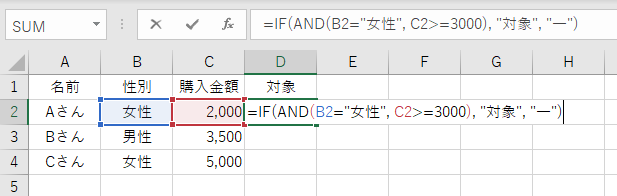
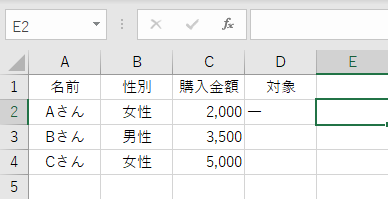
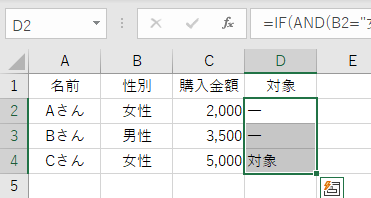
因みに、D4のセルの内容を確認してみると、判定に使ったB2とC2がそれぞれ、B4とC4に自動で変わっています。
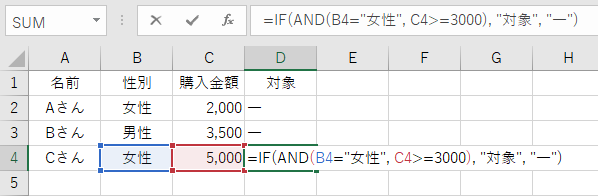
これは、コピーの操作をしたときに、エクセルが自動でアドレスを振り替えています。この場合は、変えてくれて有り難う!と思いますが、時には、変えて欲しくない場合もあります。
それについては、絶対アドレスを使いますが、また別の機会に詳しく解説したいと思います。
以上、簡単な例で説明しましたが、実際に使うときはもっと行数も多いものになります。一気に処理ができますので、大きな時間削減の効果が期待できると思います。是非、マスターしてください。
このように、一行について関数を使った式を考えて入力したら、あとは、コピーでできあがる。Excelエクセルの表計算の威力です。
今回は以上です。
有り難うございました。
他にも面白い記事がありますので良かったらどうぞ。



コメント